 Primeira página > Tutorial de software > 4 maneiras de corrigir configurações do iCloud esmaecidas em seu iPhone ou iPad
Primeira página > Tutorial de software > 4 maneiras de corrigir configurações do iCloud esmaecidas em seu iPhone ou iPad
4 maneiras de corrigir configurações do iCloud esmaecidas em seu iPhone ou iPad
Se for esse o caso, existem algumas soluções que você pode tentar para reativá-las e voltar às configurações do iCloud.
1. Concorde com os novos Termos e Condições do iCloud
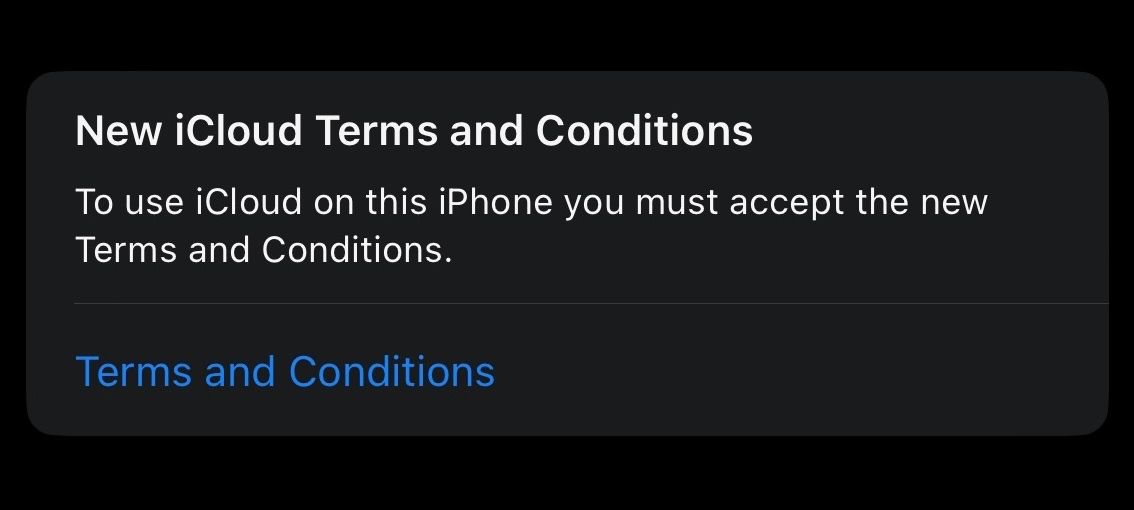
É possível que a única tarefa que você precise concluir seja concordar com quaisquer atualizações dos Termos e Condições do iCloud. Se esse for o motivo pelo qual você não tem acesso às configurações do iCloud, você deverá ver um banner logo no topo das Configurações, abaixo do seu nome, que diz Novos Termos e Condições do iCloud. Toque aqui e toque em Termos e Condições em azul na próxima tela.
A menos que você tenha a paciência de um ser supremo para ler tudo, basta tocar em Concordo no canto inferior direito. Agora você verá que o menu Configurações foi atualizado para ativar o iCloud e outros serviços relacionados.
2. Verifique se há perfis de configuração instalados
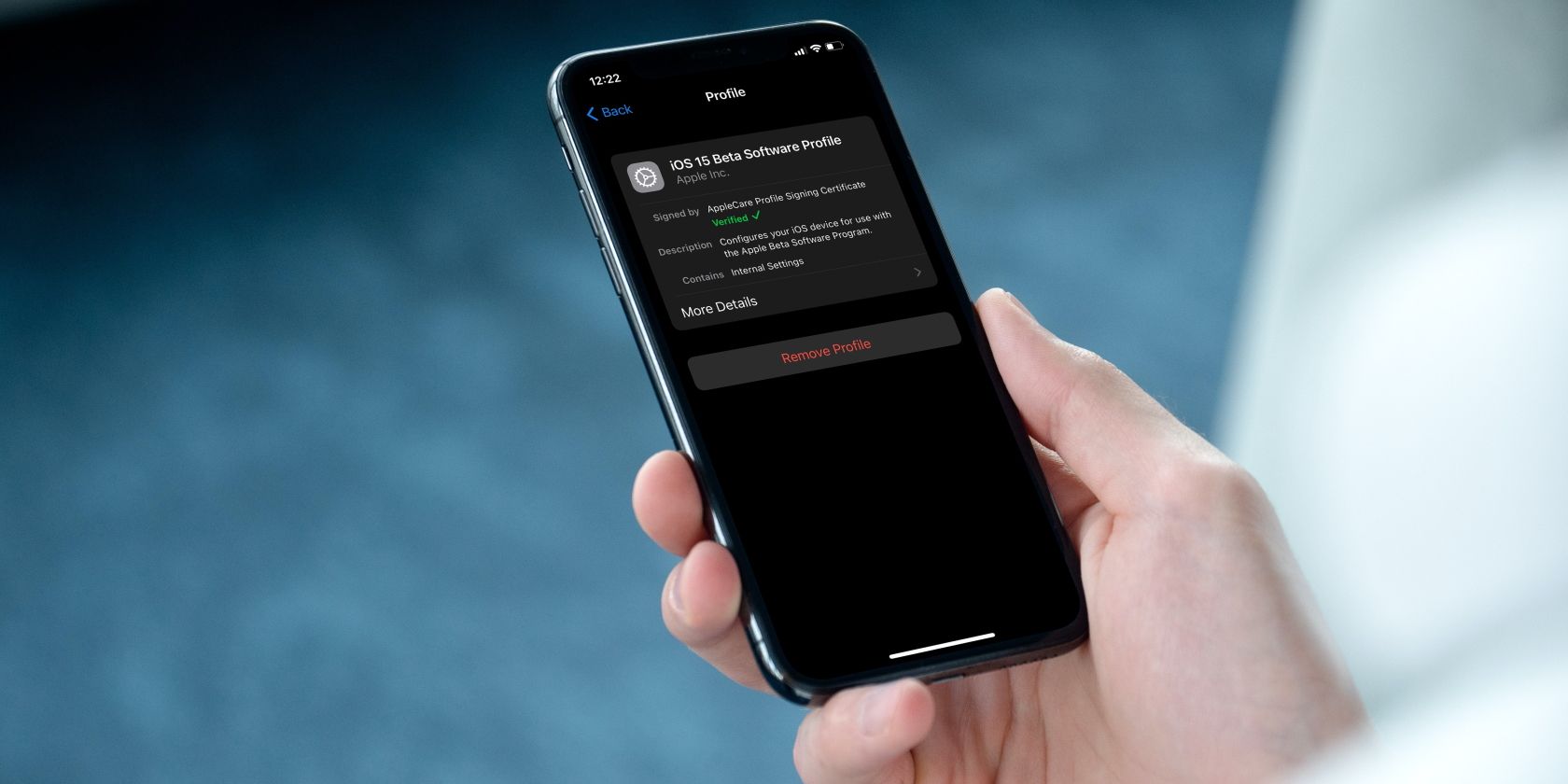
Às vezes, os perfis de configuração que você pode ter instalado no seu iPhone no trabalho ou na escola podem restringir o acesso a determinadas áreas do seu dispositivo. Abra o aplicativo Configurações e vá para Geral > VPN e gerenciamento de dispositivos.
Se você notar seu perfil de configuração instalado aqui, tente removê-lo tocando em Remover perfil baixado ou Remover gerenciamento. Se sua escola ou empregador lhe deu o iPhone, é melhor verificar primeiro com um contato de TI antes de se livrar de qualquer coisa instalada.
3. Verifique o status do servidor do iCloud
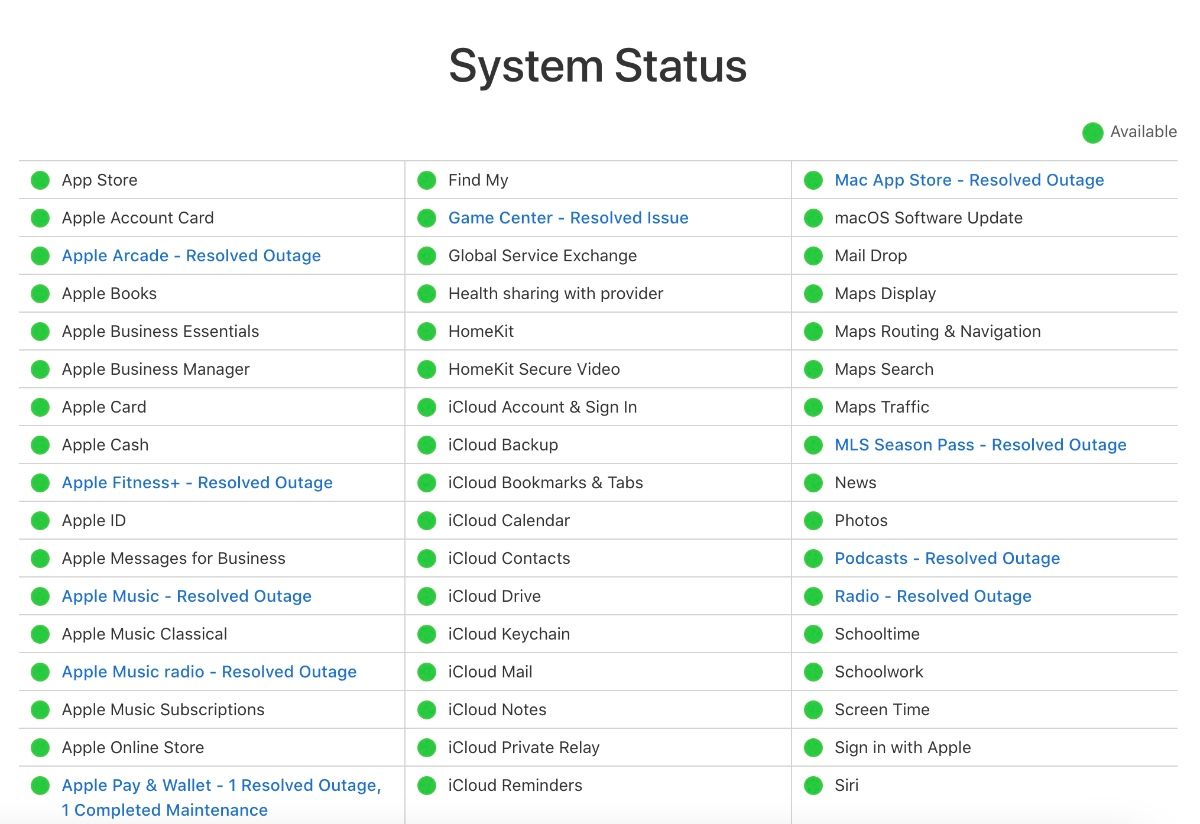
Em raras ocasiões, o iCloud ou partes do serviço podem ficar inativos, o que pode impedir o acesso a determinados recursos e configurações. Felizmente, a Apple tem uma página útil disponível para verificar facilmente quais serviços estão ativos, inativos ou com problemas.
Existem 14 serviços relacionados ao iCloud listados na página de status do sistema da Apple, junto com outros serviços. Isso é útil para ajudar a identificar uma possível causa pela qual você não consegue acessar as configurações do iCloud.
Se o serviço estiver marcado com um ponto verde, ele deverá estar online e disponível, o que significa que você deve continuar explorando outras soluções. Mas se você vir um ponto amarelo ou vermelho, um problema ou interrupção pode ser o culpado. É melhor esperar até que a Apple conserte.
O site System Status também serve como uma excelente maneira de diagnosticar outros problemas que podem surgir de vez em quando, como aplicativos que não conseguem sincronizar através do iCloud.
4. Atualize seu iPhone
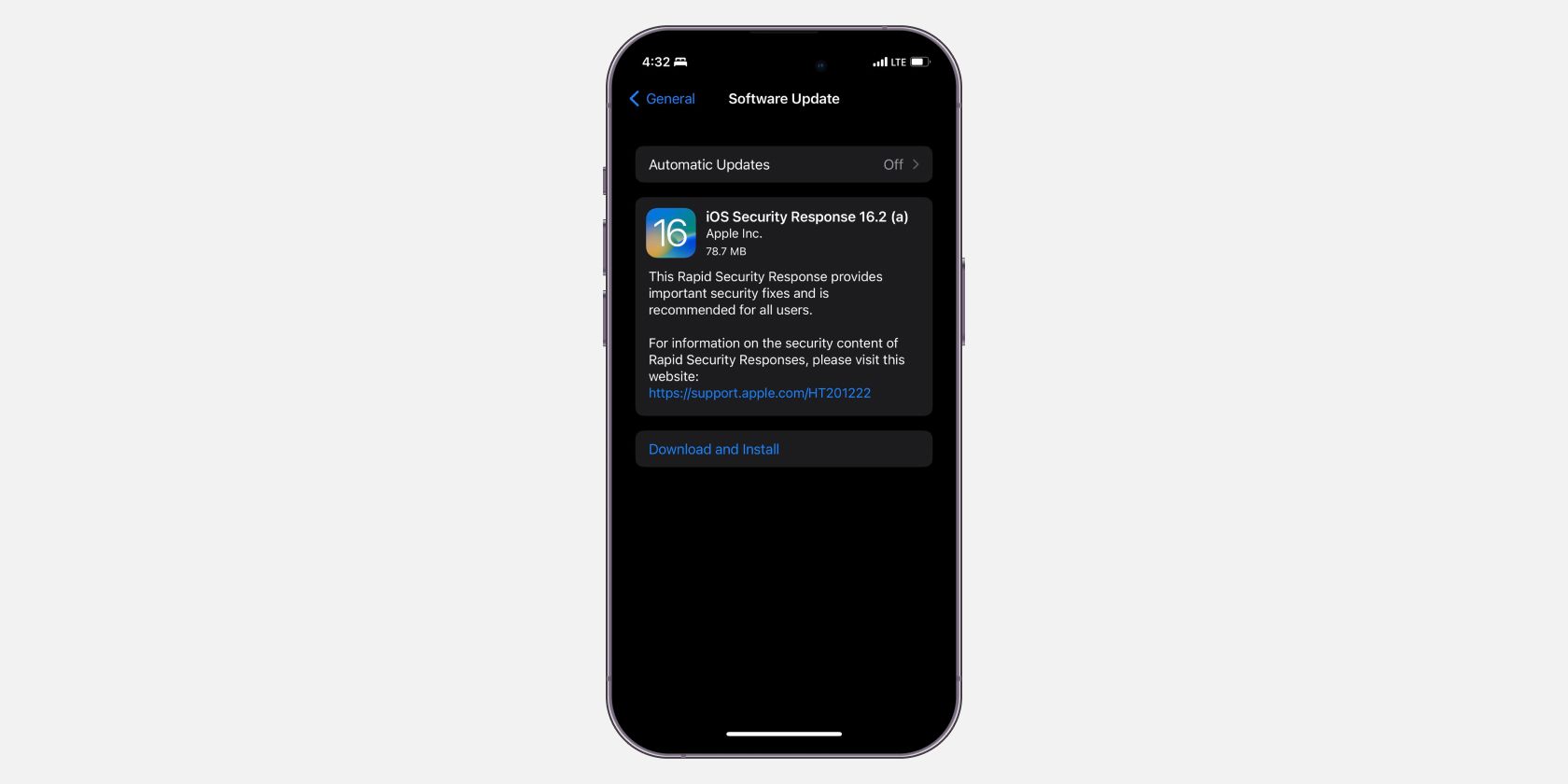
Se você ainda estiver sem sorte, talvez seja hora de atualizar seu iPhone para a versão mais recente do iOS, se você ainda não estiver usando . Às vezes, seu iPhone precisa de uma correção de bug ou de um novo começo que vem com uma nova versão de firmware.
A maneira mais direta de atualizar seu iPhone é acessar Ajustes > Geral > Atualização de Software e verificar se uma nova versão está disponível. Considere seguir um passo a passo detalhado para instalar atualizações do iOS, especialmente se você não faz backup do seu dispositivo há algum tempo.
Quando estiver pronto, clique em Baixar e instalar se não estiver na versão mais recente ou em Instalar agora se a nova versão já tiver sido baixada em segundo plano. O processo de instalação levará vários minutos para ser concluído e você não poderá usar o seu iPhone até que seja concluído.
Acesse suas configurações do iCloud sem problemas
Normalmente, problemas como esse são fáceis de corrigir, então, esperançosamente, um de nossos métodos de solução de problemas será suficiente. Mas se nada funcionar e você estiver com configurações do iCloud inacessíveis e esmaecidas, considere entrar em contato com a Apple para obter suporte. Um especialista deverá ser capaz de oferecer orientação ou até mesmo dar uma olhada direta no seu iPhone se você tiver uma Apple Store por perto.
-
 Como excluir seus dados de um site de pesquisa de pessoaEste artigo foi atualizado pela última vez em 24 de fevereiro de 2025. Muitas pessoas não sabem que uma quantidade significativa de seus dados...Tutorial de software Postado em 2025-04-21
Como excluir seus dados de um site de pesquisa de pessoaEste artigo foi atualizado pela última vez em 24 de fevereiro de 2025. Muitas pessoas não sabem que uma quantidade significativa de seus dados...Tutorial de software Postado em 2025-04-21 -
 Como disfarçar um iPad como um laptopEste artigo atualizado (publicado originalmente em 31 de outubro de 2019) explora como transformar seu iPad em uma alternativa de laptop usando os re...Tutorial de software Postado em 2025-04-21
Como disfarçar um iPad como um laptopEste artigo atualizado (publicado originalmente em 31 de outubro de 2019) explora como transformar seu iPad em uma alternativa de laptop usando os re...Tutorial de software Postado em 2025-04-21 -
 Como limpar o cache da caixa de correio Mac? Como excluí -lo no Mac?Este guia explica como limpar o cache de email no seu Mac, abordando problemas comuns, como desempenho lento e problemas de carregamento de email. O...Tutorial de software Postado em 2025-04-21
Como limpar o cache da caixa de correio Mac? Como excluí -lo no Mac?Este guia explica como limpar o cache de email no seu Mac, abordando problemas comuns, como desempenho lento e problemas de carregamento de email. O...Tutorial de software Postado em 2025-04-21 -
 Como priorizar a alocação de wifi para os dispositivos mais necessáriosAs casas modernas geralmente possuem vários dispositivos conectados às redes de acesso Wi-Fi simultaneamente, o que geralmente leva ao aperto de l...Tutorial de software Postado em 2025-04-19
Como priorizar a alocação de wifi para os dispositivos mais necessáriosAs casas modernas geralmente possuem vários dispositivos conectados às redes de acesso Wi-Fi simultaneamente, o que geralmente leva ao aperto de l...Tutorial de software Postado em 2025-04-19 -
 Revisão do software McAfee Antivirus: é suficiente? 【Função, preço】mcAfee: um antivírus veterano, mas é o melhor para Macs? McAfee, um nome de longa data e respeitável na segurança cibernética, oferece uma suíte an...Tutorial de software Postado em 2025-04-19
Revisão do software McAfee Antivirus: é suficiente? 【Função, preço】mcAfee: um antivírus veterano, mas é o melhor para Macs? McAfee, um nome de longa data e respeitável na segurança cibernética, oferece uma suíte an...Tutorial de software Postado em 2025-04-19 -
 OnePlus Watch 3 é adiado para abril devido a problemas engraçadosDepois que o tão esperado OnePlus Watch 3 SmartWatch é lançado, o plano de compra pode exigir um pequeno ajuste. Um problema ridículo de produção ...Tutorial de software Postado em 2025-04-19
OnePlus Watch 3 é adiado para abril devido a problemas engraçadosDepois que o tão esperado OnePlus Watch 3 SmartWatch é lançado, o plano de compra pode exigir um pequeno ajuste. Um problema ridículo de produção ...Tutorial de software Postado em 2025-04-19 -
 Dicas para aproveitar ao máximo a função da torneira na parte traseira do seu iPhoneAo longo dos anos, a Apple desenvolveu um grande número de ferramentas para tornar o uso de iPhones mais conveniente. Embora o recurso "Tap B...Tutorial de software Postado em 2025-04-18
Dicas para aproveitar ao máximo a função da torneira na parte traseira do seu iPhoneAo longo dos anos, a Apple desenvolveu um grande número de ferramentas para tornar o uso de iPhones mais conveniente. Embora o recurso "Tap B...Tutorial de software Postado em 2025-04-18 -
 Obtenha rapidamente as atualizações do Windows 11 24H2, pule a fila de esperaNo guia abrangente, o Minitool o levará a como ignorar o Windows 11 24H2 Waiting Line usando a política e o registro do grupo. Ação Se você deseja fo...Tutorial de software Postado em 2025-04-18
Obtenha rapidamente as atualizações do Windows 11 24H2, pule a fila de esperaNo guia abrangente, o Minitool o levará a como ignorar o Windows 11 24H2 Waiting Line usando a política e o registro do grupo. Ação Se você deseja fo...Tutorial de software Postado em 2025-04-18 -
 Dicas para usar pontos de acesso para telefones celulares: como evitar o aumento no tráfego de dadosusando seu telefone como um ponto de acesso para o seu laptop em movimento é conveniente, mas os laptops são porcos de dados. Ao contrário dos telefo...Tutorial de software Postado em 2025-04-18
Dicas para usar pontos de acesso para telefones celulares: como evitar o aumento no tráfego de dadosusando seu telefone como um ponto de acesso para o seu laptop em movimento é conveniente, mas os laptops são porcos de dados. Ao contrário dos telefo...Tutorial de software Postado em 2025-04-18 -
 Qual é melhor comparado ao iPhone e Android?Escolha entre iOS e Android: uma comparação detalhada O mercado de telefones celulares é dominado por dois principais players: iOS e Android. Ambo...Tutorial de software Postado em 2025-04-17
Qual é melhor comparado ao iPhone e Android?Escolha entre iOS e Android: uma comparação detalhada O mercado de telefones celulares é dominado por dois principais players: iOS e Android. Ambo...Tutorial de software Postado em 2025-04-17 -
 Safari diminui o Mac? O segredo para acelerar o safari!O navegador Safari é executado lentamente? Um guia imperdível para aceleração para usuários de Mac! Safari é um dos navegadores mais rápidos do Mac...Tutorial de software Postado em 2025-04-17
Safari diminui o Mac? O segredo para acelerar o safari!O navegador Safari é executado lentamente? Um guia imperdível para aceleração para usuários de Mac! Safari é um dos navegadores mais rápidos do Mac...Tutorial de software Postado em 2025-04-17 -
 Eu pensei que nunca precisaria de uma carteira até que isso acontecesseVocê está em um bom restaurante com seu amado; Talvez vocês dois estejam desfrutando de um bife adorável. Depois de um tempo, você levanta a mão e pe...Tutorial de software Postado em 2025-04-17
Eu pensei que nunca precisaria de uma carteira até que isso acontecesseVocê está em um bom restaurante com seu amado; Talvez vocês dois estejam desfrutando de um bife adorável. Depois de um tempo, você levanta a mão e pe...Tutorial de software Postado em 2025-04-17 -
 Comparação entre McAfee e Mackeeper: qual é o melhor? Como escolher o software antivírus?A escolha da solução certa de segurança cibernética para o seu Mac pode ser complicada. Esta comparação de McAfee e Mackeeper ajuda você a decidir e...Tutorial de software Postado em 2025-04-17
Comparação entre McAfee e Mackeeper: qual é o melhor? Como escolher o software antivírus?A escolha da solução certa de segurança cibernética para o seu Mac pode ser complicada. Esta comparação de McAfee e Mackeeper ajuda você a decidir e...Tutorial de software Postado em 2025-04-17 -
 7 aplicativos de comunicação de segurança que você deve usarA escolha de um aplicativo de mensagens geralmente se resume ao que seus contatos usam, ignorando um fator crucial: segurança. Compartilhamos inform...Tutorial de software Postado em 2025-04-17
7 aplicativos de comunicação de segurança que você deve usarA escolha de um aplicativo de mensagens geralmente se resume ao que seus contatos usam, ignorando um fator crucial: segurança. Compartilhamos inform...Tutorial de software Postado em 2025-04-17 -
 O melhor guia de como rotular qualquer sitealém da estática: anotar páginas da web com facilidade A web não deve ser uma experiência estática. Com as ferramentas certas, você pode se envolv...Tutorial de software Postado em 2025-04-17
O melhor guia de como rotular qualquer sitealém da estática: anotar páginas da web com facilidade A web não deve ser uma experiência estática. Com as ferramentas certas, você pode se envolv...Tutorial de software Postado em 2025-04-17
Estude chinês
- 1 Como se diz “andar” em chinês? 走路 Pronúncia chinesa, 走路 aprendizagem chinesa
- 2 Como se diz “pegar um avião” em chinês? 坐飞机 Pronúncia chinesa, 坐飞机 aprendizagem chinesa
- 3 Como se diz “pegar um trem” em chinês? 坐火车 Pronúncia chinesa, 坐火车 aprendizagem chinesa
- 4 Como se diz “pegar um ônibus” em chinês? 坐车 Pronúncia chinesa, 坐车 aprendizagem chinesa
- 5 Como se diz dirigir em chinês? 开车 Pronúncia chinesa, 开车 aprendizagem chinesa
- 6 Como se diz nadar em chinês? 游泳 Pronúncia chinesa, 游泳 aprendizagem chinesa
- 7 Como se diz andar de bicicleta em chinês? 骑自行车 Pronúncia chinesa, 骑自行车 aprendizagem chinesa
- 8 Como você diz olá em chinês? 你好Pronúncia chinesa, 你好Aprendizagem chinesa
- 9 Como você agradece em chinês? 谢谢Pronúncia chinesa, 谢谢Aprendizagem chinesa
- 10 How to say goodbye in Chinese? 再见Chinese pronunciation, 再见Chinese learning
























